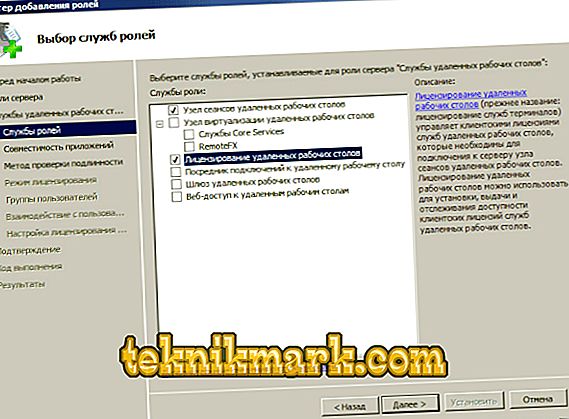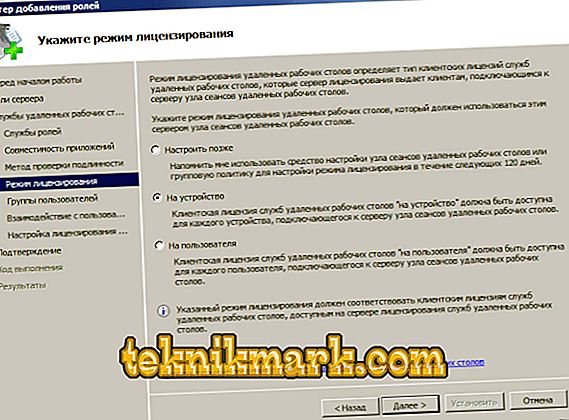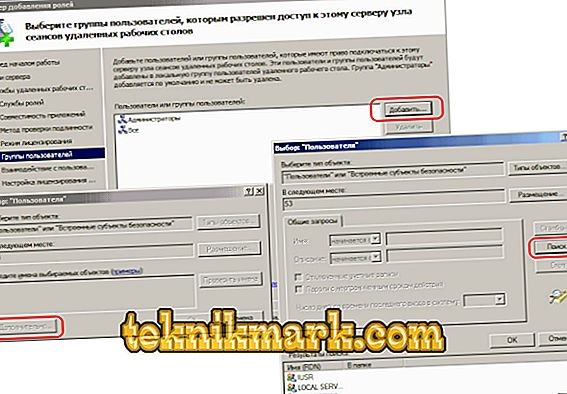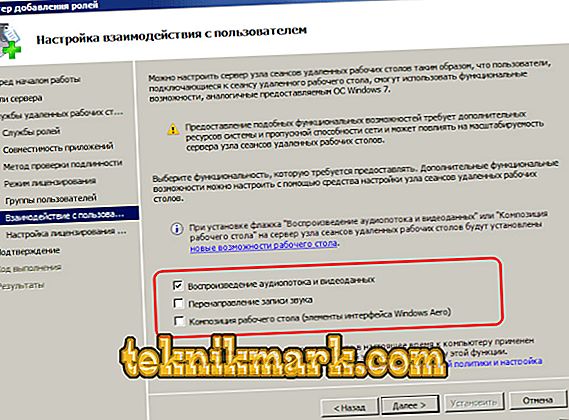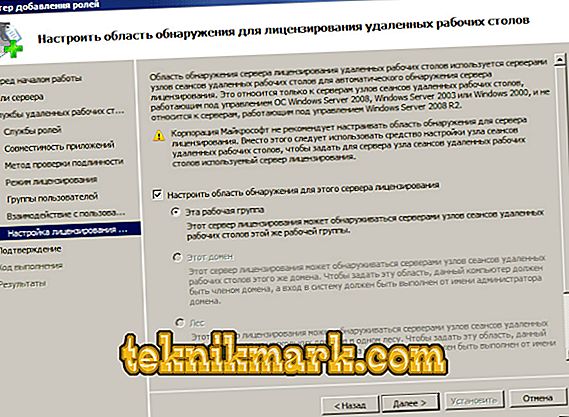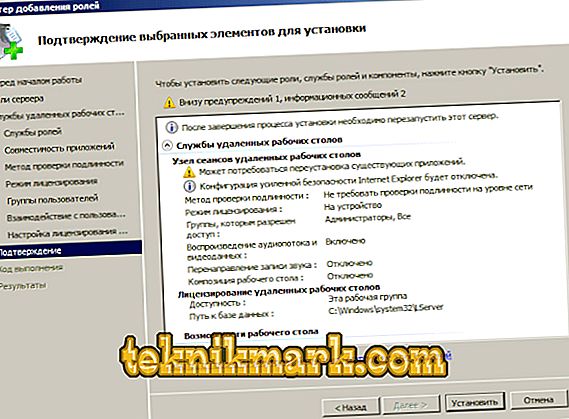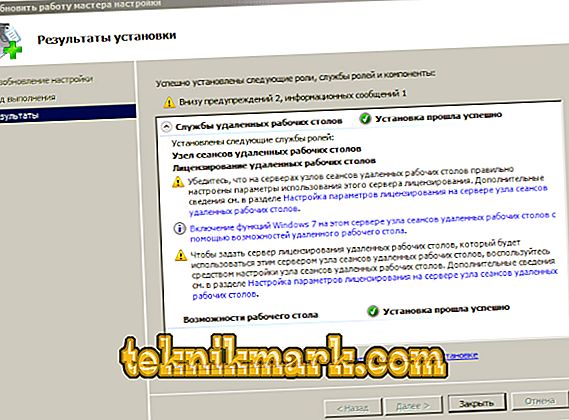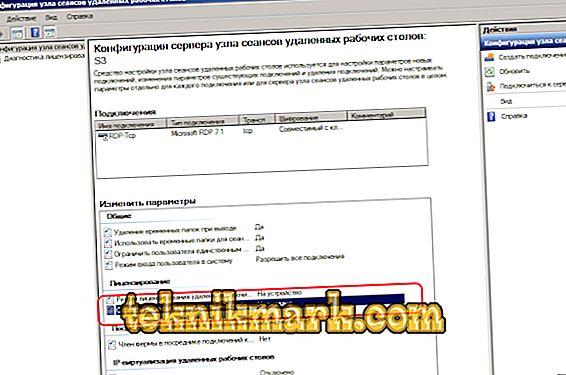Serverteknologier tillader overførsel af databehandling til klienten. Den såkaldte Terminal Server kan "leje" præstationsressourcer. Dette er yderst nyttigt, hvis du har en veludstyret "maskine" på Windows Server 2008 R2 og flere svage, forældede terminaler.

Sådan installeres og konfigureres en terminalserver i Windows Server 2008 R2.
En typisk brugssag arbejder med 1C fra et andet kontinent ved hjælp af en RDP-klient. Beregningsmulighederne på den computer, som programmerne kører på, er absolut ikke vigtige, da hele byrden falder på serveren.
Hvad du skal starte
- Kraftig pc med Windows Server 2008 R2 installeret på den. Opsætning af en sådan Windows til at arbejde hårdere end andre. Vi vil ikke overveje dens konfiguration inden for dette materiale. TIP. For god drift af Terminal Server er det ønskeligt at have fra 32 GB RAM. Ikke dårligt, hvis din konfiguration også har 2 processorer med fire kerner hver.
- Klientlicens for terminalserveren, som er gældende for øjeblikket. Brug for det meste nu Enterprise-licenserne.
- Dette er en hurtig vejledning.
Køretøjsinstallation
Alle instruktioner er relevante for en klar til brug og fuldt konfigureret Windows Server 2008 R2. For at fortsætte skal du sørge for at:
- Konfigurerede netværksadaptere.
- Systemet er korrekt tidsindstillet.
- Automatisk opdatering er inaktiv.
- Værtsnavnet er indstillet.
- RDP konfigureret.
- TEMP-mappen er angivet som den midlertidige fillagring.
- Kontonavnet er ikke en standard (det er uønsket at bruge navnene Admin, Bruger, Root eller lignende).
Fjern pc-service og dens konfiguration
- På Start-menuen finder du Administrative Tools - Server Manager og navigerer til det.
- I rullemenuen til venstre skal du vælge Roller og derefter i vinduet Tilføj vinduer.

- Vælg en enkelt rolle - Remote Desktop Services, og klik på Næste. I det næste vindue - definer flagene i rollen RD Service Session Host og RD Licensing ("Session Host ..." og "Licensing ...").
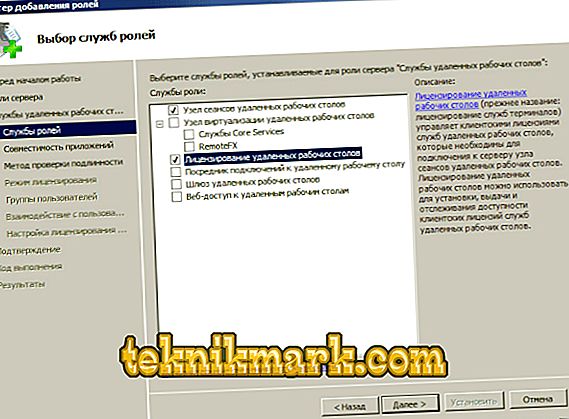
- Vælg godkendelsesmetoden "Kræver ikke ...". Dette vil give kunder med ældre versioner af RDP mulighed for at arbejde med en terminalserver.

- Vælg en af tre muligheder i Specificer Licensing Mode:
- Per enhed (pr. Enhed). Foretrukken fremgangsmåde. Licensering af Terminal Server til hver enkelt enhed.
- Per bruger (pr. Bruger). Terminserveren på Windows Server 2008 R2 er licenseret til individuelle brugere.
- Konfigurer senere. Forsinker valget af licensmetode.
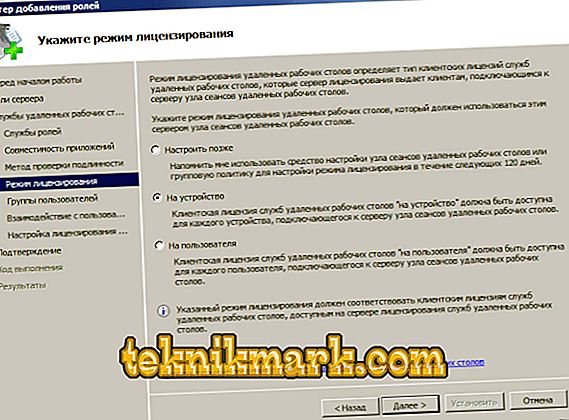
- I det næste vindue skal du vælge den brugergruppe, der har adgang til Terminal Server. Alle - for alle, der har en licens. Klik på Tilføj - Avanceret og tilføj Alle nedenfor. Bekræft valg.
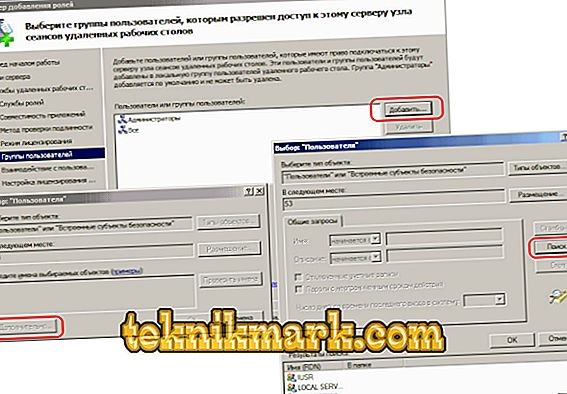
- I guiden Tilføj roller kan du aktivere avancerede serverindstillinger, når det er nødvendigt. Undersøg forsigtigt guiden, hvis eksterne serverbrugere skal levere video eller musikindhold.
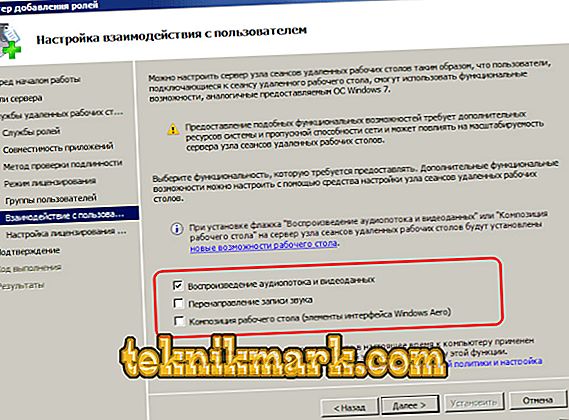
- Indstil registreringsområdeindstillingerne (for at indstille tilladelser) i Konfigurer Discovery Scope. Installer "Konfigurer et opdagelsesomfang ..." og ...:
- Hvis pc'en med Windows Server 2008 R2 er i domænet - Dette domæne eller The Forest.
- Hvis ikke - Denne arbejdsgruppe.
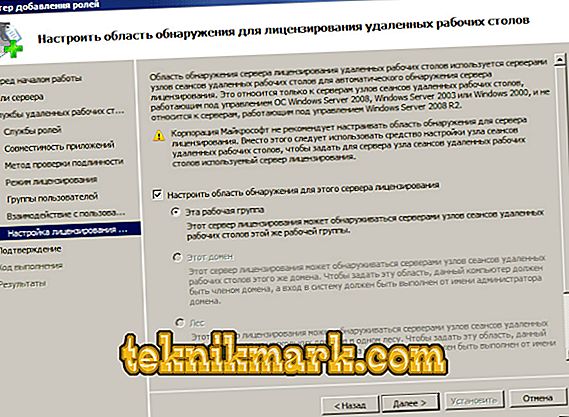
- Bekræft de elementer, der er valgt til installation. Kontrollér markeringen forsigtigt, sørg for at gemme indstillingerne og genstart computeren.
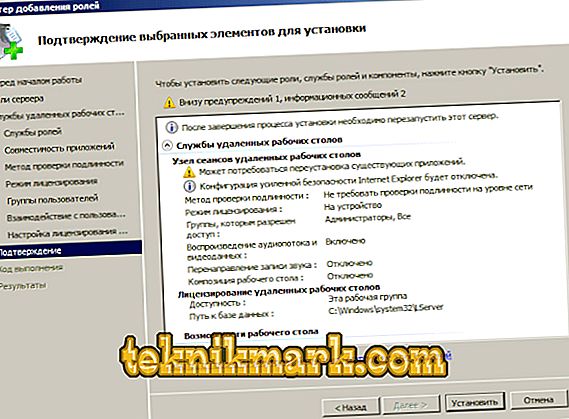
Licensiering (aktivering)
Efter genstart af Windows Server 2008 R2 vil du se en besked - "Licensserveren er ikke konfigureret ...".
- Gå til Start - Administrative værktøjer - Eksternt skrivebordstjenester - RDS Host Configuration.
- I hovedvinduet skal du se Ikke angivet modsatte RD-licensservere. Dobbeltklik på etiketten.
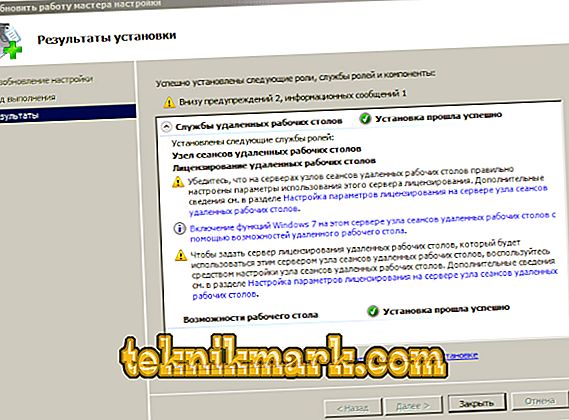
- Vælg Per enhed - Tilføj. Indtast navnet på din server i det nye vindue, og klik derefter på Tilføj og klik på OK. Nu i Windows Server 2008 R2 er kilden til licensiering angivet, men aktiveringen er ikke færdig endnu.
- Start - "Administrative ..." - RD Services ("Remote Desktop Services") - Remote Desktop LM.
- I menuen Kontekst af egenskaberne for din terminalserver vælges Aktivér server.
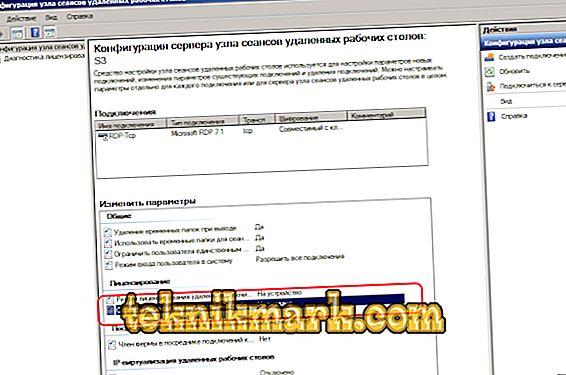
- "Aktiveringsguiden ..." (AS Wizard) starter. I det første vindue skal du afslutte den automatiske forbindelse.
- Indtast dine data i alle de frie felter i de følgende formularer. I guiden Aktivér server kan felterne stå tomme.
- Du vil se et færdiggørelsesvindue. Modsætning til Start Installer LW nu skal der være et flag.
- Vælg Licensprogram - Enterprise Agreement. Hvis du har en anden type licens, skal du finde den i listen.
- Indtast et af numrene til højre i det frie felt i næste trin i "Wizard".
- I produktversionen og licenstypen skal du vælge OS-versionen (i vores tilfælde, Windows Server 2008 R2) og typen af aktivering (licens) - Per enhed CAL eller andet. Mængde ("Mængde") - fortrinsvis "9999".
For at kontrollere, om aktiveringen fungerer korrekt, skal du gå til RD Session Host (i menuen Start-menu, som vi arbejdede med tidligere) og undersøge alle de indstillinger, du har lavet.
Kosttilskud
Terminal Server, der kører Windows Server 2008 R2, giver dig mulighed for at foretage yderligere indstillinger på klientcomputere. For at forbinde en printer fra et lokalt netværk til en session skal du installere dens drivere på serveren og brugerterminalen. Derefter skal du sætte "Printers" -flagget i vinduet "Lokale enheder og ressourcer".
TIP. Hvis målcomputere kører Windows XP SP3 (mindst), er det bedre at angive "Require authentication ..." (Kræv godkendelse) i guiden Tilføj guider "Godkendelsesguide". Hvis ikke - det modsatte punkt.Hvis det er muligt, skal du bruge Windows Server 2012 R2 eller en nyere Windows Server. Denne løsning er lettere at oprette og bedre skalering.
fund
Vi er bekendt med funktionerne ved opsætning af Windows Server 2008 R2 og diskuteret trinvis installation af de vigtigste parametre. Vi er sikre på, at det nu bliver lettere for dig at oprette og konfigurere din egen terminalserver.
Brugte du version 2012 R2? Vi har en detaljeret vejledning til denne version af Windows. Se efter det, samt mange andre interessante oplysninger blandt vores materialer!